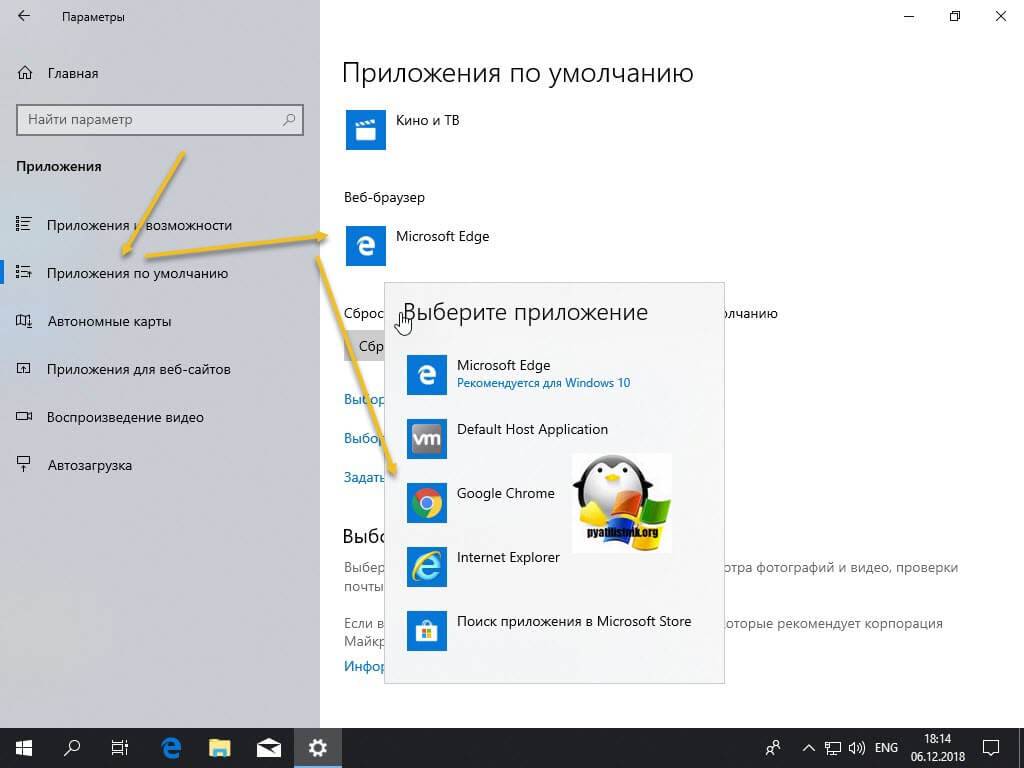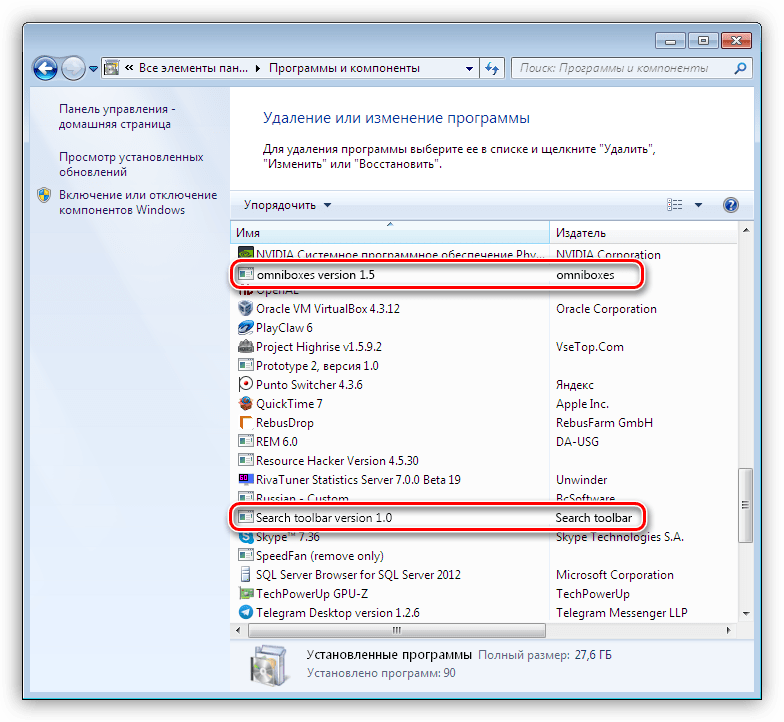Как пользоваться Тор на компьютере
В случае с ПК ситуация иная, ведь веб-проводник имеет другой принцип установки и настройки. Перед тем как пользоваться Тор браузером на Виндовс, изучите эту инструкцию и следуйте рекомендациям.
Алгоритм действий такой:
- Дождитесь, пока файл загрузится, выберите язык установки и место, куда будет установлена программа.
- Подождите завершения инсталляции приложения.
Войдите в приложение и жмите на кнопку Соединиться или Настроить. Второй вариант актуален, если Тор запрещен в стране (к примеру, для Китая, Турции или Египта).
После нажатия на кнопку соединить дождитесь, пока зеленый индикатор не дойдет до конца.
Жмите на изображение земного шара слева вверху, чтобы почитать об особенностях веб-проводника и как использовать Tor браузер. В этом разделе указаны новинки версии, особенности приватности, параметры безопасности, рекомендации и другие моменты.
После установки веб-проводника необходимые настройки безопасности уже установлены. Это позволяет сразу пользоваться браузером Тор.
При желании можно внести дополнительные изменения через меню. Для входа в него жмите на три полоски справа вверху.
Там перейдите в раздел Настройки и по желанию сделайте Tor веб-проводником по умолчанию. Здесь же можно задать другие параметры:
Установить мост для работы в странах, где браузер заблокирован.
Поменять настройки производительности.
Изменить правила автоматических обновлений.
Для дополнительной защиты перейдите в раздел Дополнения и включите следующие функции:
- HTTPS Everywhere. После включения этой опции сеть будет шифроваться везде, где это возможно.
- NoScript. Включение функции гарантирует максимальную защиту от уязвимостей разных сриптов. Приложение разрешает только активное содержимое для проверенных доменов.
После внесения настроек можно пользоваться Tor. Для дополнительной защиты не рекомендуется открывать в браузере торренты, скачивать и открывать другие файлы. В таком случае имеется риск раскрытия IP адреса, что снижает уровень конфиденциальности.
Правильная настройка Tor Browser
Tor Browser по умолчанию уже правильно настроен, там нужно просто ввести определенные изменения, в соответствии с вашими потребностями. Например, можно изменить уровень безопасности или же поменять поисковую систему.
Все это нужно для того, чтобы сделать Tor более комфортным для серфинга сайтов. Просто если вы уже привыкли к какому-то другому браузеру, то переходить на новый интернет-обозреватель вам будет крайне не удобно.
Настройка поисковых систем
В Интернете существует огромное количество поисковых систем, но ни одна из них не индексируют onion-сайты. Однако в DarkNet все же есть свои поисковики (не такие, как Google и Bing), о которых я вам сейчас расскажу.
- Not Evil — одна из самых лучших поисковых систем Даркнета, с помощью которой можно в буквальном смысле найти все, что угодно.
- Ahmia — поисковик, который можно интегрировать, как расширение (плагин или модуль) в Tor Browser, но более релевантные результаты он выдает на английском языке.
- TORCH — это еще одна поисковая система, которая работает не так круто, как две предыдущие, но зато в ней можно найти куда больше сайтов.
Настройка уровня безопасности
Для того, чтобы настроить уровень безопасности в Tor Browser — перейдите в настройки браузера таким же образом, как показано на скриншоте:
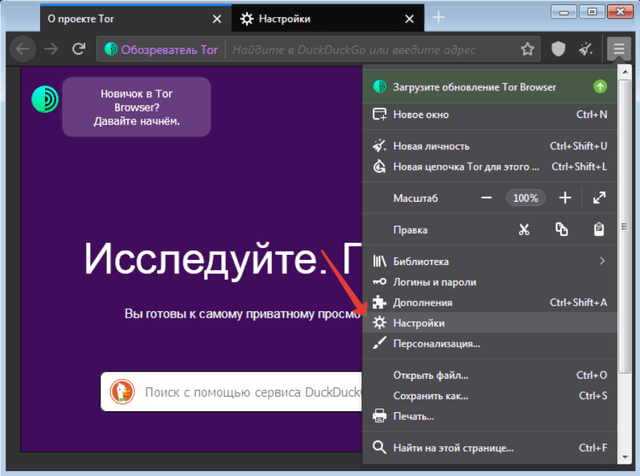
Ну, а теперь перейдите в раздел «Приватность и защита» и затем выберите один из трех уровней безопасности для серфинга сайтов в сети Tor:
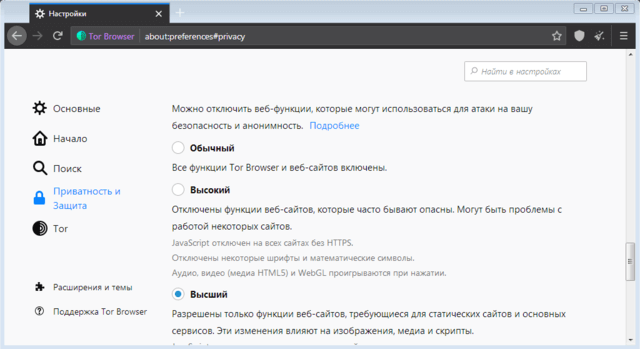
У себя в я поставил режим «Наиболее безопасные». Однако отмечу, что данный уровень безопасности предназначен для параноиков, поэтому если вы используете Тор для серфинга сайтов, то лучше поставьте стандартный уровень.
Как удалить Tor Browser с ПК?
Предположим, что вам по каким-то причинам надоел Tor Browser и поэтому вы решили от него избавиться. Казалось бы, — что тут такого сложного? Да просто вы не найдете этот браузер в панели управления, когда захотите его удалить.
Связано это с тем, что Tor устанавливается в портативном режиме, в то время, как большинство браузеров после установки встраиваются в системные папки операционной системы, а также в реестр, что не очень хорошо для их юзеров.
Ну, а браузер Tor хранит все свои файлы строго в одной папке.
Следовательно, чтобы удалить Tor Browser с компьютера — нужно просто ликвидировать данную папку, которая обычно располагается на рабочем столе:
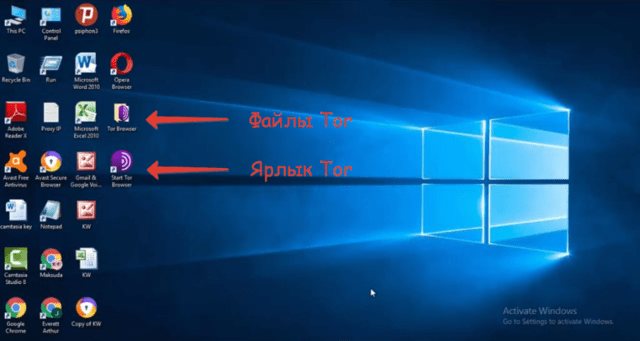
Просто выделите ярлык, а также файлы Tor и затем переместите их в корзину. Ну, а после очистите корзину и затем перезагрузите персональный компьютер.
Вот и все, браузер Tor успешно ликвидирован!
Смартфоны Андроид
Для начала кратко пройдемся по инсталляции приложения:
- Откройте магазин программ Гугл;
- Введите в поисковую строку название «Orbot»;
- Загрузите программу из поисковой выдачи – непосредственно браузер Тор и Orbot Прокси;
- Нажмите иконку установки и дождитесь переноса файлов на устройство.
Готово! Перейдем к тому, как пользоваться браузером Тор на Андроид:
- После инсталляции запустите приложение;
- Для подключения нажмите иконку «Запустить»;
- Все получилось? Сделайте свайп влево, чтобы открыть меню;
- Включите VPN-режим для всех программ.
Вот и все, можно начинать использовать поисковую систему.
Теперь вы знаете все о том, что такое Тор браузер и как им пользоваться – вам доступно уникальное конфиденциальное программное обеспечение для анонимного серфинга интернет-страниц
Обращаем ваше внимание, что пользоваться программой можно только в легальных целях, избегая незаконных ресурсов
Как устроен TOR
Принцип работы у TOR такой же, как в фильмах про хакеров: он по очереди соединяется с нужным вам сайтом или сервисом через несколько серверов. Обычно в цепочке участвуют три сервера: входной, промежуточный и выходной.
Перед тем как запрос или данные уйдут в сеть, специальная программа на компьютере пользователя шифрует их так, чтобы каждый сервер мог расшифровать только свою часть. Это выглядит так: берутся исходные данные и шифруются для входного узла, затем то, что получилось, шифруется для промежуточного, и вот это всё ещё раз шифруется для выходного узла. Если это нарисовать, получится примерно так:
Выглядит как луковица. Отсюда и появилось название «луковичное шифрование», потому что каждый сервер снимает только свою часть шифра и передаёт данные дальше по цепочке.
Настройка подключения к сети
Следует знать, что при первом запуске программа задаст вам вопрос, каким образом, необходимо подключаться к интернету.
Есть два варианта
- Первый – это подключение напрямую. Эту опция нужно выбрать в том случае, если ваш доступ к интернету не является ограниченным, приложение Тор не заблокировано или не запрещено на законодательном уровне.
- Второй вариант – это ограниченный доступ. Такое подсоединение подойдет в том случае, если ваш доступ к интернету является ограниченным, приложение Тор заблокировано или запрещено на законодательном уровне.
Данный вопрос задается пользователю только лишь при первом запуске программы. Приложение больше не требуется в настройках. Стоит знать, что абсолютно в любое время данный выбор можно изменить в противоположную сторону.
Такое изменение подойдет для тех людей, которые часто меняют свои геолокации или же в том случае, если ситуации в проживаемой человеком стране в этом плане кардинально изменилась.
О том, каким образом изменить настройки, описано чуть ниже.
Недостатки
Положительных аспектов у браузера Тор много, однако, недостатков тоже хватает:
- отсутствует защита от плагин-атак;
- сохраняется на сервере история переходов по веб-ресурсам;
- может быть показан IP-адрес, когда данные открыты в Tor-браузере;
- новичкам трудно разобраться с интерфейсом и функционалом;
- чтобы получать сторонние IP в некоторых странах, нужно платить деньги;
- нет шифрования DNS-запросов. Это может раскрывать сведения о совершаемых переходах, если подключиться к этой же wi-fi;
- обычный режим работы нередко затягивает процесс входа на сайты.
Данный набор недостатков Tor преимущественно затрагивает скорость работы и конфиденциальность. Большая часть минусов исправима при грамотной настройке.
Как начать пользоваться Тором на Андроид?
- Скачайте приложение Orbot с «Google Play Market», желательно также установить и приложение Orfox – специальный созданный для работы с Tor-сетями браузер на базе Firefox.
- Запускаем приложение, нажимаем на большую серую кнопку в центре экрана и удерживаем ей несколько секунд. Тор активизируется, серая кнопка изменит цвет на жёлтый, и теперь вы можете осуществлять безопасный серфинг в сети с помощью браузера, кликнув на кнопку «browser» слева внизу.
- Чтобы получить новые идентификационные данные в «Тор» просто проведите быстро пальцем слева направо в центре экрана. Изображение закрутится и появится надпись о получении новой идентичности.
- Если Tor в вашей стране запрещён, вы можете использовать мосты (bridges), позволяющие обойти блокировку. Нажмите на соответствующую кнопку внизу экрана, а потом выберите один из режимов мостов.
Также Orbot позволяет приложениям на устройстве Андроид работать через Tor c помощью VPN, которое активизируется с помощью соответствующей кнопки внизу экрана. Разработчики предупреждают, что функция новая и экспериментальная, и система может работать нестабильно.
Как выглядит включение Тор, и работа с Orbot вы можете посмотреть на видео:
Как использовать Тор-браузер
Теперь начинается главная процедура – использование возможностей луковой маршрутизации. Чтобы анонимно серфить в интернете понадобится выполнить несложные действия.
- Нажать “Соединиться” в окне, появляющемся сразу после запуска программы Тор. Возможна некоторая задержка, но зелёный индикатор будет показывать прогресс установки трёхуровневой линии.
- Ознакомиться с интерфейсом тем пользователям, которые никогда раньше не работали в браузере Firefox. Они полностью идентичны. В центре страницы поисковая строка, а справа сверху расположена иконка в виде луковицы, свидетельствующая о выполненном подключении к защищённой сети Tor.
- Вблизи луковицы справа сверху есть значок в виде щита. Кликнув по нему, можно посмотреть текущий статус безопасности. Изначально он обычный, но в дополнительных параметрах легко его повысить.
- Через настройки выставляется удобная версия темы, а также выполняются другие корректировки. За счёт отключения некоторых опций возможно повысить уровень защиты – более или наиболее безопасное соединение. Их лучше применять в крайних ситуациях, так как отключённые функции затруднят работу с сайтами.
- Вернуться на основную страницу и через поисковую строку находить требующуюся информацию, как в обычных браузерах.
Для интереса или с целью контроля легко проверить реальность шифрования данных при работе через Tor-браузер. Любой сервис, позволяющий узнавать с какого IP-адреса осуществляется выход в Сеть, покажет совершенно другое местонахождение.
Настройки безопасности браузера Android Tor
Как правило, мы не советуем копаться в настройках браузера Tor. Это касается Android, десктопов или других. Неправильно настроенный Tor Browser может раскрыть ваши данные, делая вас менее защищенным.
Тем не менее, есть одна настройка безопасности, с которой вы должны разобраться. Ползунок уровня безопасности Tor позволяет настроить параметры безопасности браузера на следующие уровни:
- Стандарт: все функции браузера Tor и веб-сайта включены.
- Безопаснее: отключает функции сайта, которые часто опасны. Это включает в себя JavaScript на сайтах, отличных от HTTPS, некоторые шрифты и символы, а также все аудио- и видеоматериалы, которые можно воспроизводить по клику.
- Безопасный: только те функции сайта, которые требуются для статических сайтов и базовых сервисов. Это включает в себя JavaScript на всех сайтах, шрифты, значки, математические символы и изображения. Все аудио и видео медиафайлы становятся воспроизводимыми.
Если вы хотите использовать Tor Browser в качестве ежедневного драйвера, Standard позволит вам просматривать clearnet (это обычный Интернет, а не темная сеть) почти как обычно. Вы можете столкнуться с некоторыми проблемами, так как некоторые сайты жалуются, если вы не разрешаете отслеживать.
Если вы хотите повысить свою конфиденциальность, посмотрите варианты Safer и Safest. Эти опции делают просмотр веб-сайта трудным, поскольку количество сайтов, использующих JavaScript по крайней мере для части своего развития, огромно.
Чтобы изменить уровень слайдера, нажмите трехточечный значок в правом верхнем углу браузера Tor, затем выберите «Настройки безопасности». (См. изображения выше для справки.)
Что такое Tor Browser?
Tor Browser — браузер, предоставляющий возможность анонимного выхода в Интернет. С его помощью можно не только безопасно серфить сайты в Surface Web, но и шерстить по самым темным уголкам Даркнета.
Ну, а главная фишка Tor заключается в луковой маршрутизации, которая несколько раз (2-3) шифрует пакеты и затем прогоняет их через определенное количество сетевых узлов, также известных, как луковые маршрутизаторы.
Основные цели использования браузера Тор:
- Анонимный серфинг сайтов. В данном случае никто просто не сможет узнать ваш IP-адрес, браузер, операционную систему и провайдера.
- Анонимный выход в DarkNet. По оценкам экспертов из США на 2014 год, в Даркнете содержаться около 600 000 сайтов «черной» тематики.
Юзеры по всему миру, с целью защиты неприкосновенности частной жизни используют Tor Browser. Так например, Эдвард Сноуден с помощью ТОР передал информацию о PRISM газетам The Washington Post и The New Yorker.
В России данный браузер законом не запрещен, поэтому можете пользоваться им не опасаясь за то, что с вас за это спросят по полной программе.
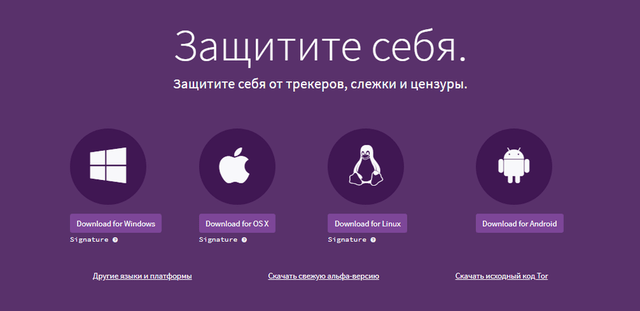
Ну, а что касается безопасности внутри сети Тор, а также onion-сайтов, то в этом случае вам поможет антивирус Kaspersky. Кроме того, Tor Browser автоматически устанавливается с такими расширениями, как HTTPS Everywhere и NoScript.
Ваш ПК будет защищен во время серфинга сомнительных сайтов. Но учтите, что вирус можно словить только в том случае, если вы сами его закачаете, поэтому я настоятельно не рекомендую скачивать файлы с DarkNet.
Настройка Тор-браузера для Windows.
Скачивать его нужно только с официального сайта https://www.torproject.org/ . Ни с каких форумов, файлообменников, сайтов с обзорами и т.д. Тор-браузер качать не нужно, это, такая себе, лотерейка, можешь скачать нормальный дистрибутив, а можешь бонусом скачать что-нибудь, мягко говоря, “не нужное”.
Скачал, установил. Теперь нужно настроить расширение NoScript
Почему это важно? Потому что NoScript позволяет блокировать исполнение JavaScript, апплетов Java, Flash и другие потенциально опасные компоненты HTML-страниц и как бонус защищает от XSS-атак. Для настройки нажми на значок NoScript в правом верхнем углу, в появившемся меню нажми на значок настройки
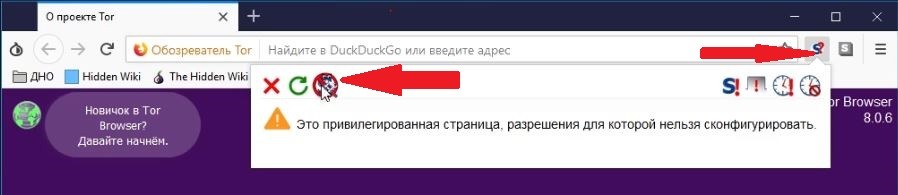
В разделе “преднастройки по умолчанию” запрети запуск всех компонентов:
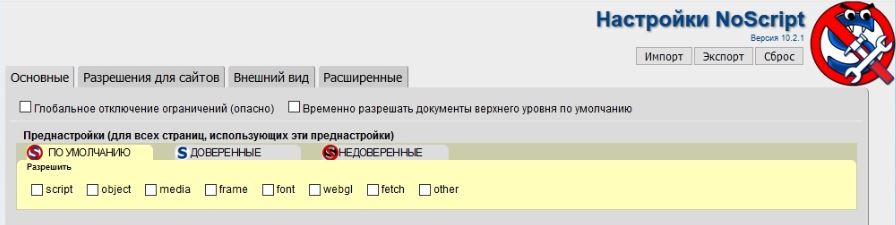
Продолжим настройку. В адресной строке пишем:
после этого он выдаст предупреждение о рисках, жми “Я принимаю на себя риск”, после чего в графе “Поиск” нужно написать:

В появившемся списке значение по-умолчанию будет true, его нужно изменить на false.
Затем, по такому же принципу нужно изменить такие настройки:
нужно изменить значение на 0. Это отключит отправку заголовка Referer, который используется для отслеживания пути пользователя.
по-умолчанию будет стоять значение 1, его нужно изменить на 2. Это запретит использование cookie.
С настройкой Tor-браузера для Windows пожалуй всё. На мой взгляд, этого достаточно для комфортного посещения просторов DarkNet.
TOR браузер и принцип работы
Принцип работы следующий:
Пользователи сети Tor запускают «луковый» прокси-сервер на своей машине, который подключается к серверам Tor, периодически образуя цепочку сквозь сеть Tor, которая использует многоуровневое шифрование.
Каждый пакет данных, попадающий в систему, проходит через три различных прокси-сервера — узла, которые выбираются случайным образом. Перед отправлением пакет последовательно шифруется тремя ключами: сначала для третьего узла, потом для второго и в конце, для первого.
Когда первый узел получает пакет, он расшифровывает «верхний» слой шифра (аналогия с тем, как чистят луковицу) и узнаёт, куда отправить пакет дальше. Второй и третий сервер поступают аналогичным образом. В то же время, программное обеспечение «лукового» прокси-сервера предоставляет SOCKS-интерфейс.
Программы, работающие по SOCKS-интерфейсу, могут быть настроены на работу через сеть Tor, который, мультиплексируя трафик, направляет его через виртуальную цепочку Tor и обеспечивает анонимный веб-серфинг в сети.
Внутри сети Tor трафик перенаправляется от одного маршрутизатора к другому и окончательно достигает точки выхода, из которой чистый (нешифрованный) пакет данных уже доходит до изначального адреса получателя (сервера). Трафик от получателя обратно направляется в точку выхода сети Tor. (c) Википедия
В общем, если говорить совсем утрированно и упрощенно, то это такой себе торрент, только хитрее, замороченней и в виде браузера, что позволяет не только скрывать свой IP, но и много чего из информации еще, что собирают и видят сайты (а видят они, поверьте мне, очень очень много).
Что такое Тор браузер и луковая маршрутизация?
Решая скачать тор браузер с разных ресурсов, но, прежде всего с проверенного — с официального сайта, стоит изначально понять, что это популярный инструмент для повышенной приватности. В переводе с английского аббревиатура The Onion Router — ТОР. Реже его называют Лук. По своей форме, если верить вики, браузер с открытым кодом для того чтобы наладить луковую маршрутизацию. Работает на основе прокси-серверов для установки автономного соединения. Используя его, можно также обойти блокировку телеграм, а судя с последними изменениями в нашей стране такая программа понадобиться многим и для разных сайтов.
Популярный tor browser защищён от прослушки, поэтому используется во многих странах с правительственным ограниченным доступом в сеть.
Браузер часто называют волонтерским продуктом, хотя интересно посмотреть, как изменялось финансирование его разработки со временем.
Средства, вложенные в разработку браузера луковичной маршрутизации
| Год | Сумма (млрд. долларов) | Источник |
| 2007 | 0,45 | 85% — правительство США |
| 2013 | 2,87 | До 5% от частных фондов и корпораций |
| 2015 | 3,28 | Первые пожертвования от частных лиц |
| 2017 | 4,13 | Более половины суммы — гранты от Правительства США; 15% — международные правительственные институты. |
Что такое TOR и зачем он нужен
TOR — это децентрализованная система прокси-серверов, где каждый участник может выступать как сервер и клиент: подключившись к тору со своего девайса вы автоматически установите соединение с цепочкой других таких же девайсов (это могут и компьютеры и мобильные устройства), открывая любой сайт ваш трафик будет проходить через цепочку устройств шифруясь. Это обеспечивает анонимный серфинг интернета, в совокупности с доступом к .onion сайтам. TOR очень похож на привычные VPN сервисы, но работает он по куда более сложным принципам и схемам, подробности можете узнать тут.
TOR позволяет вам получить доступ к любой заблокированной в интернете информации, что активно используется журналистами и вебмастерами, работая аналогично VPN соединению. Но одна из главных фишек — это доступ к .onion сайтам, такие сайты практически невозможно отследить и уж тем более заблокировать, поэтому там активно ведутся самые разные обсуждения, своего рода «Тортуга» только в интернете.
Для максимальной анонимности и безопасности рекомендуем использовать TOR в связке с VPN!
Tor для Андроид – Orbot как настроить на телефоне и планшете безопасный интернет
Цель разработки программного обеспечения Tor – предоставление анонимности тем, кто хочет иметь такой статус во время пользования интернетом или разнообразными анонимными сервисами, коих сейчас развелось неисчислимое множество. Это отличный инструмент, дающий возможность пользователю, скрыв свою личность и предпочтения, находиться во всемирной сети в режиме инкогнито.
Что такое tor для андроид и для чего нужен Orbot
Tor (The Onion Router) представляет собой систему прокси-серверов, которые в виде анонимной сети виртуальных туннелей передают данные в зашифрованном виде. Такая система, пропуская трафик через три узла, выбранных спонтанно позволяет установить безымянное сетевое соединение, при котором отследить источник практически невозможно.
И вот, относительно недавно, появилась возможность использовать Тор для Андроид, который представлен в этой операционной системе в виде приложения Orbot. Этот софт для прокси-соединений позволяет сторонним программам полностью обезопасить пользование интернет соединением.
Как это работает? Сначала Орбот через TOR производит шифрование интернет трафика, который после этого прячется в результате пересылки через разные компьютеры, находящиеся в любых точках планеты, создавая максимально устойчивую конфиденциальность.
Как пользоваться приложением Orbot?
Если у вас есть root права, то можно свободно направлять трафик любого установленного приложения для Андроид через Тор. Это будет залогом анонимности и для Tor браузера android, и для почтового клиента всех программ быстрых уведомлений:
Если вы не обладаете правами «суперпользователя», тогда для Тор нужно установить браузер Orweb («Просматривайте конфиденциально»). Однако, это не самый оптимальный мобильный браузер, поэтому мы упомянули его для общего понятия.
Ещё один вариант – наличие браузера, поддерживающего прокси (право выполнять действия от чужого имени). Это может быть мобильный Firefox (с расширением ProxyMob), или Opera Mobile. Для использования Tor этим способом, потребуется настройка браузера на HTTP (S) и прокси 127.0.0.1:8118. Вот на этом способе мы сейчас остановимся поподробнее.
Orbot для Android — Как настроить
Сначала нужно скачать Orbot, затем запустить его, нажав на ярлык в меню своего устройства.
После первого запуска появится окно с мастером настройки. Выбираем язык (например, русский), после этого появится предупреждение программы о том, что просто установка «Орбот» ещё не значит, что ваш трафик автоматически станет анонимным.
Дальше жмём кнопку «Вперёд», после чего появится запрос прав «рут». Если они у вас есть, то даём разрешение (см. скриншот выше), но мы сейчас говорим о работе с нерутованными аппаратами, поэтому ставим чекбокс в поле «согласен продолжать без прав root (суперпользователя). После этого снова «Вперёд», затем ещё раз «Вперёд», и, финальный аккорд — «Завершить».
Остаётся запустить Тор – долго жмём на изображение логотипа Андроид с головой-луковкой (кнопка запуска) и дожидаемся подключения к сети. Момент, когда «луковый» Android позеленеет, подняв руки вверх, означает, что Орбот подключён к сети Tor:
Следующий шаг после подключения Orbot – настройка браузера (в нашем случае Firefox).
- Выбираем иконку Firefox в меню, открываем.
- В окне Фаерфокс жмём «Меню», затем «Параметры».
Переходим в раздел «Приватность», там выставляем такие настройки:
- «Куки» – «Включены» (за исключением сторонних сайтов).
- «Запомнить пароли» — «отключено».
- «Удалить данные при выходе» — «Включить»
Теперь нужно возвратиться в главное меню настроек (раздел «Mozilla»), убрать все флажки и закрыть параметры. В адресной строке вписываем about:config и перейдя по этому адресу попадём в раздел расширенных параметров Фаерфокс:
Здесь нам нужно настроить работу через proxy –сервер (кроме того, если есть желание, да и в целях большей безопасности, мы сможем отключить JavaScript). Ниже приведена таблица параметров и значения, которые нужно присвоить (вписать) каждому указанному параметру (значения true/false не вписываются, а переключаются кнопкой):
Теперь можно выдохнуть, и считать настройку оконченной. Осталось закрыть вкладку, и попробовать проверить результат своих стараний. Для этого, заходим на сайт 2ip.ru., и если в пункте «Провайдер» (или «Откуда вы»)написана страна, отличающаяся от той, где мы (вы) в данный момент находимся, то можно бить в барабаны и трубить в горны, поскольку это означает, что всё сделано правильно и Тор на нашем планшете или телефоне настроен
Ну а если нет, то потребуется пересмотреть все пункты настройки, обратив особое внимание на расширенную настройку Firefox
TOR – что это такое, преимущества и недостатки технологии
TOR представляет собой тандем современной версии Mozilla Firefox и программного обеспечения с акцентом на приватность. Программа является бесплатной, позволяет эффективно обходить цензуру в сети. Сеть браузера состоит из множества серверов, разбросанных по всему миру, которыми управляют волонтеры.
Анонимность обеспечивается путем соединения с тремя ретрансляторами, каждый из которых является зашифрованным. В результате вычислить путь от движения информации от получателя к отправителю становится невозможно.
При использовании TOR задействуется другой IP-адрес, который зачастую принадлежит другой стране. При этом IP-адрес является скрытым от сайтов, которые посещает пользователь. Дополнительной мерой безопасности является шифровка посещаемых сайтов от посторонних лиц, которые могут перехватить движение трафика.

Это сводит риск слежки онлайн к нулю. Так же TOR позволяет обходить интернет-фильтры. Пользователю становятся доступны сайты и ресурсы, которые ранее были недоступны из-за блокировки внутри страны.
Преимущества использования:
- защита от слежки, которая может представлять угрозу конфиденциальности;
- отсутствие встроенных систем слежки за пользователем;
- простота системы, даже неопытный пользователь легко справится с программой;
- технология не извлекает выгоды из данных пользователя;
- браузер рекомендуется многими экспертами безопасности;
- динамичность программы – запускать ее можно с любого типа носителя, включая портативный;
- браузер блокирует все функции сети, которые могут угрожать безопасности.
Использование TOR не лишено недостатков. Главным из которых считается низкая скорость загрузки. При этом пользователь является ограниченным в возможностях использования всех функций некоторых из ресурсов.
Как пользоваться Tor Browser?
Перед тем, как мы рассмотрим как пользоваться Tor Browser необходимо разобрать установку программы. Мы будем говорить об установке в Linux, но в Windows или MacOS не будет большой разницы, так как установка выполняется загрузкой файла из официального сайта.
1. Установка Tor Browser
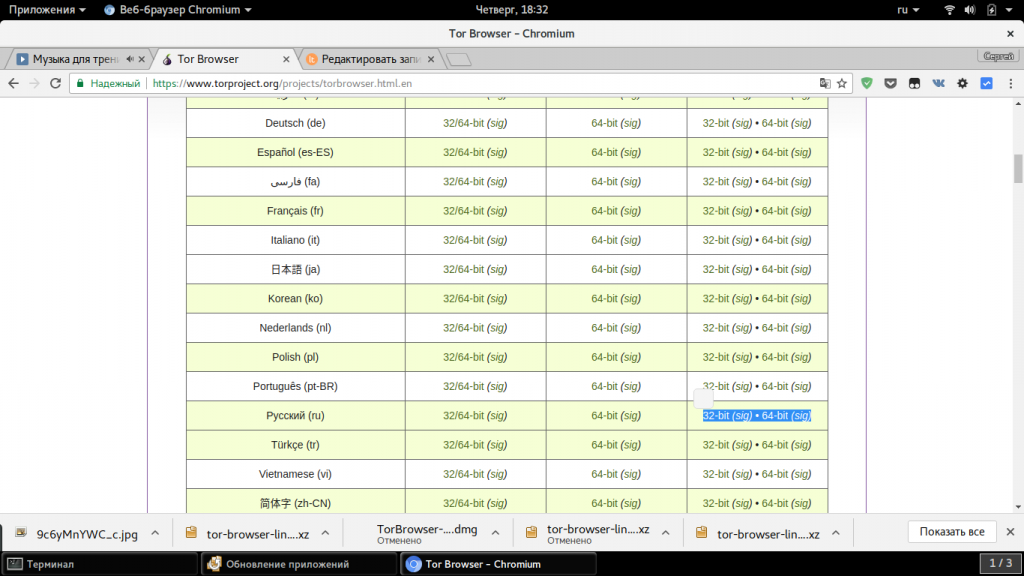
После того как загрузка будет завершена, перейдите в папку с архивом и распакуйте его:
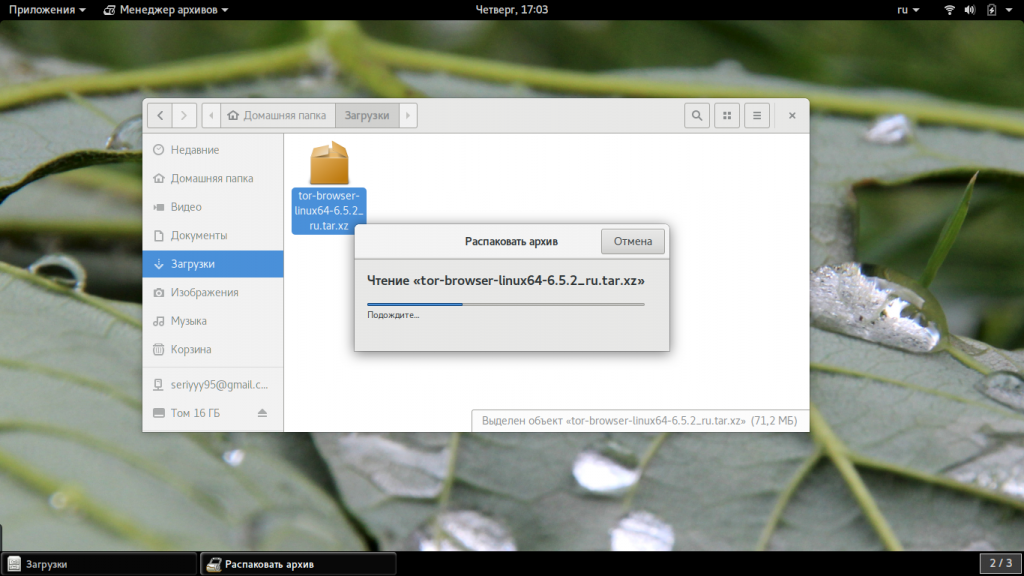
Перейдите в папку, которая появилась в результате распаковки и запустите скрипт «Setup Tor Browser»:
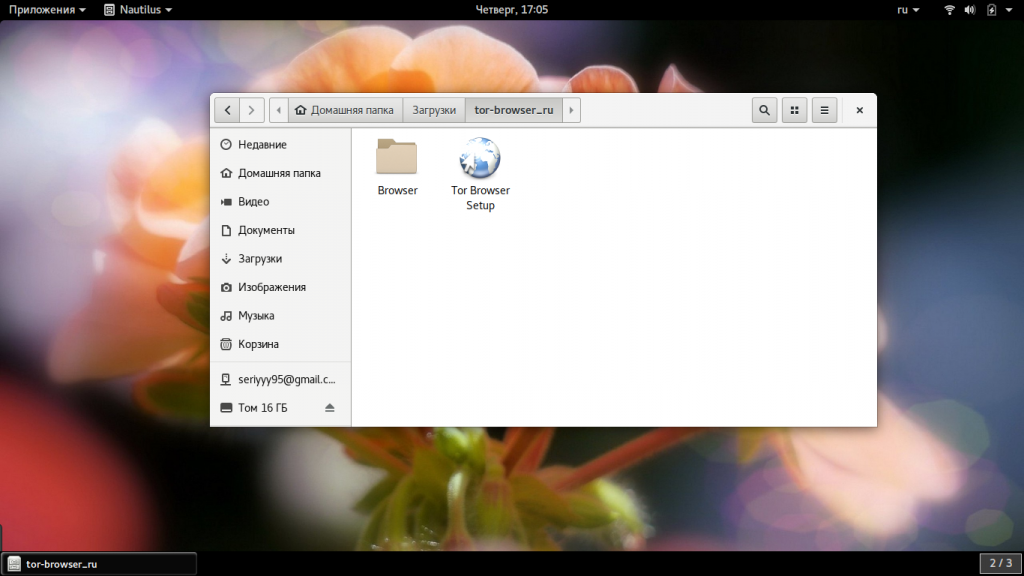
Скрипт подготовит программу к работе и иконка превратится в просто «Tor Browser»:
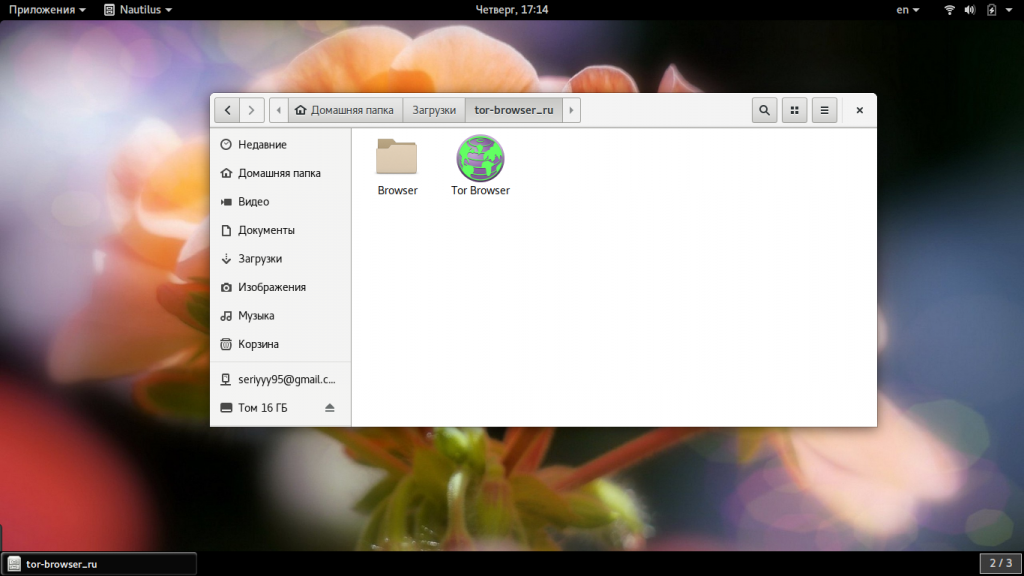
Теперь вы можете создать ярлык этой программы, чтобы запускать браузер из удобного места.
2. Первый запуск
Чтобы запустить анонимный браузер Tor просто выполните двойной клик по программе:
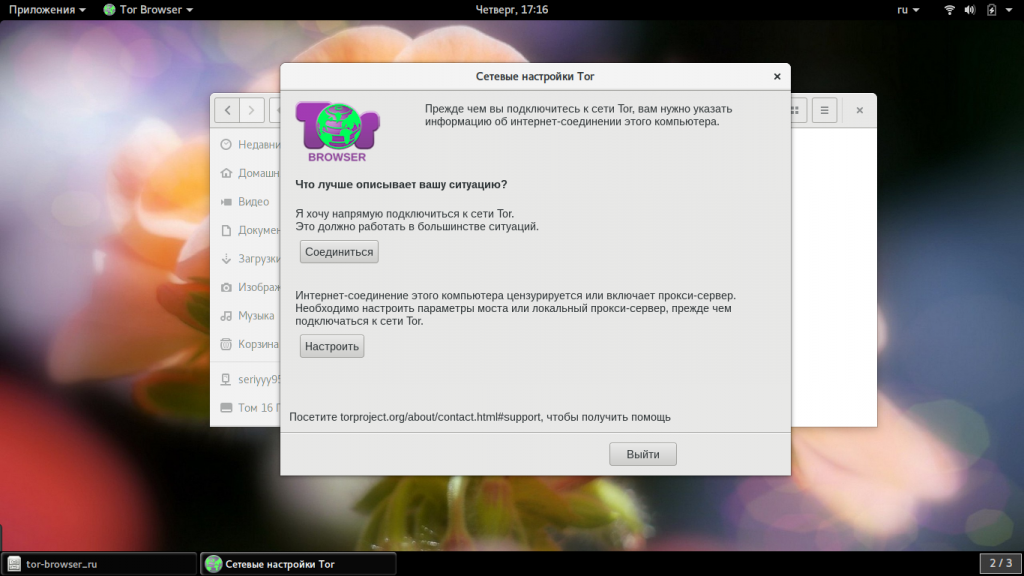
При первом запуске программа спросит как подключаться к сети Tor, напрямую или используя прокси. В большинстве случаев подходит прямое подключение и необходимо нажать кнопку «Соединится»:
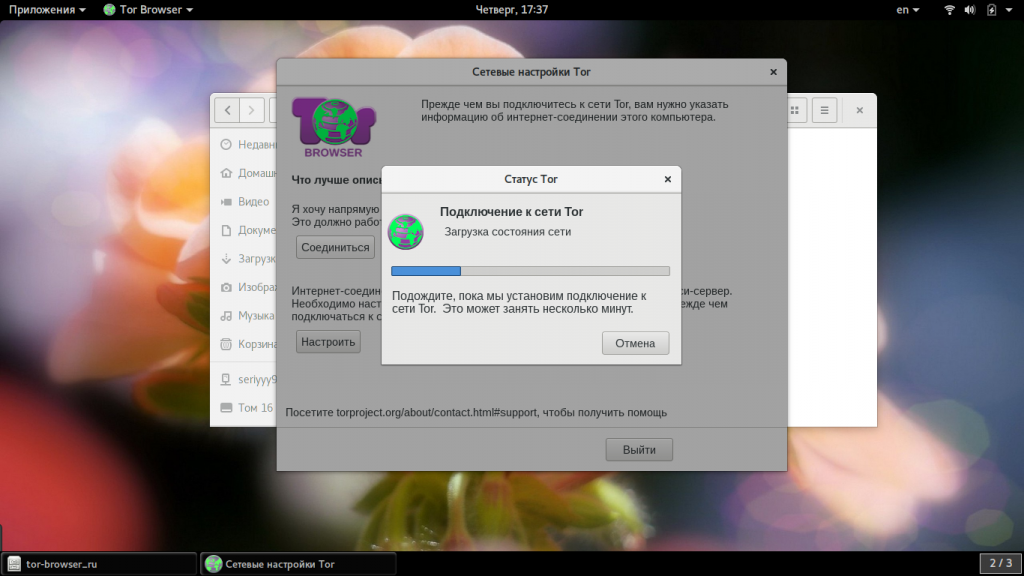
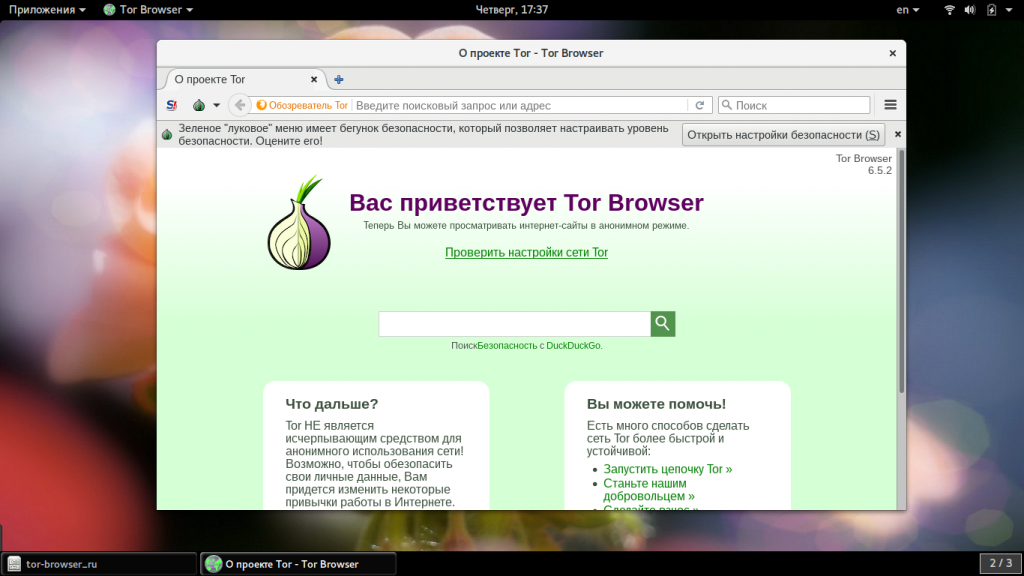
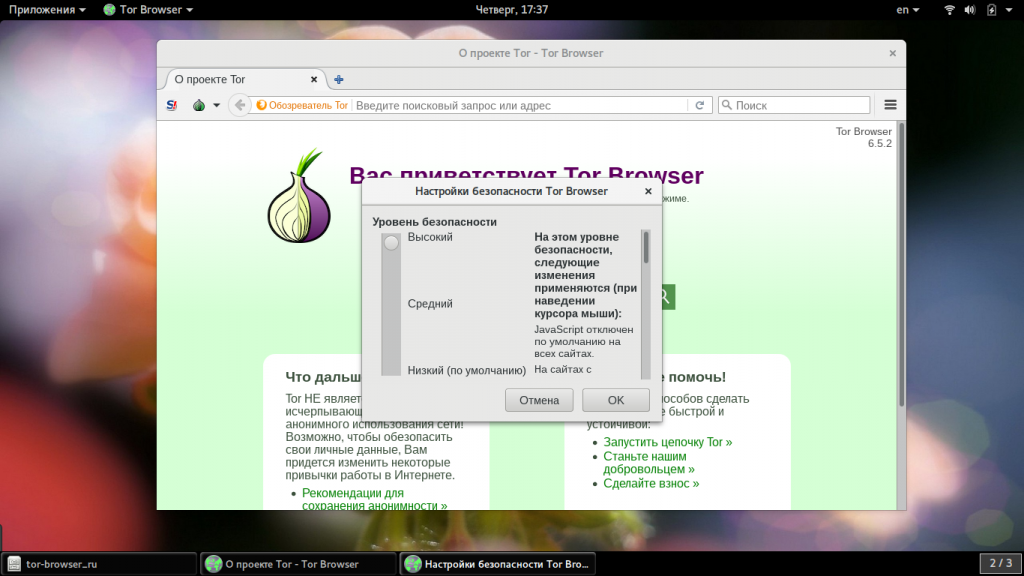
Чтобы проверить действительно ли работает Tor и ваш ip адрес скрыт, откройте ссылку по центру страницы:
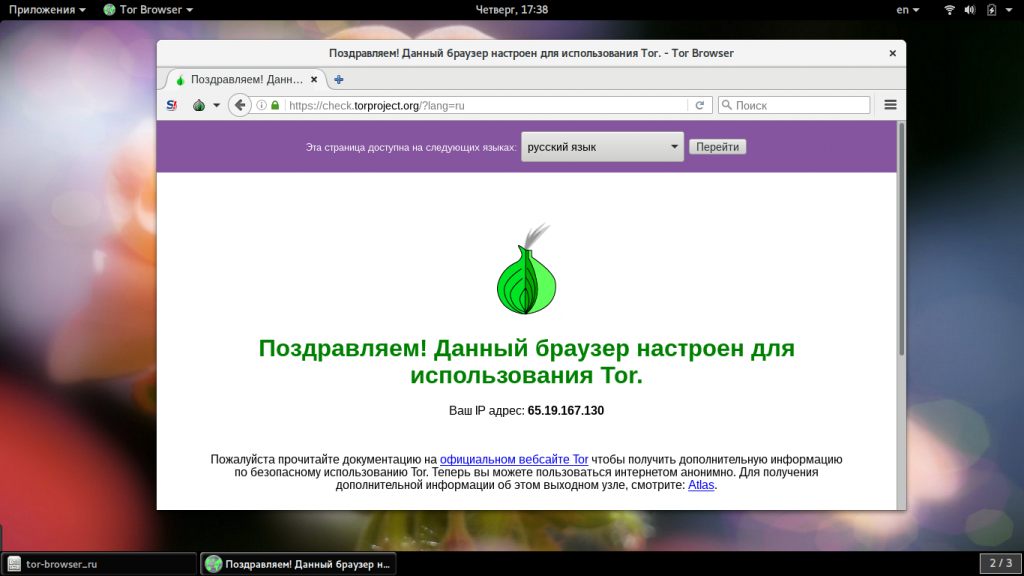
Обратите внимание, что само по себе использование Tor не делает ваше пребывание в интернете полностью безопасным. Если вы будете просматривать сайты, которые не защищены с помощью HTTPS, то выходные узлы Tor смогут перехватить ваши данные
3. Изменение IP адреса
С помощью Tor Browser вы можете очень быстро изменить свой IP адрес. В левом верхнем углу браузера есть иконка настроек Tor. Чтобы изменить IP адрес для текущего сайта просто нажмите «Новая цепочка для этого сайта». Страница обновится и вы увидите новый адрес, поскольку браузер подключится через новый выходной узел:
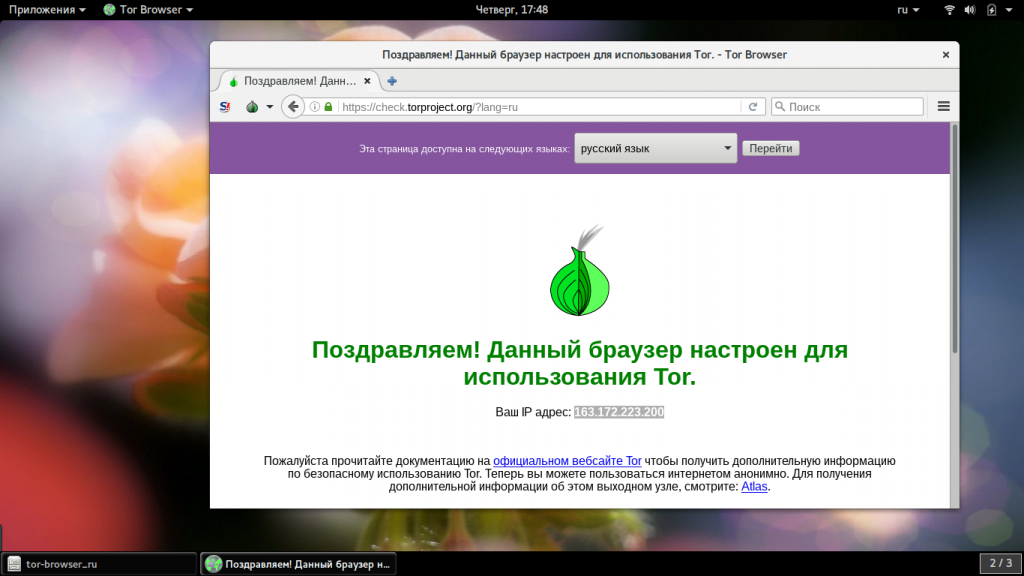
Также, с помощью того же значка вы можете полностью перезапустить браузер и получить полностью новую конфигурацию сети. Для этого нажмите кнопку «Изменить личность», а затем подтвердите закрытие всех вкладок и перезапуск:
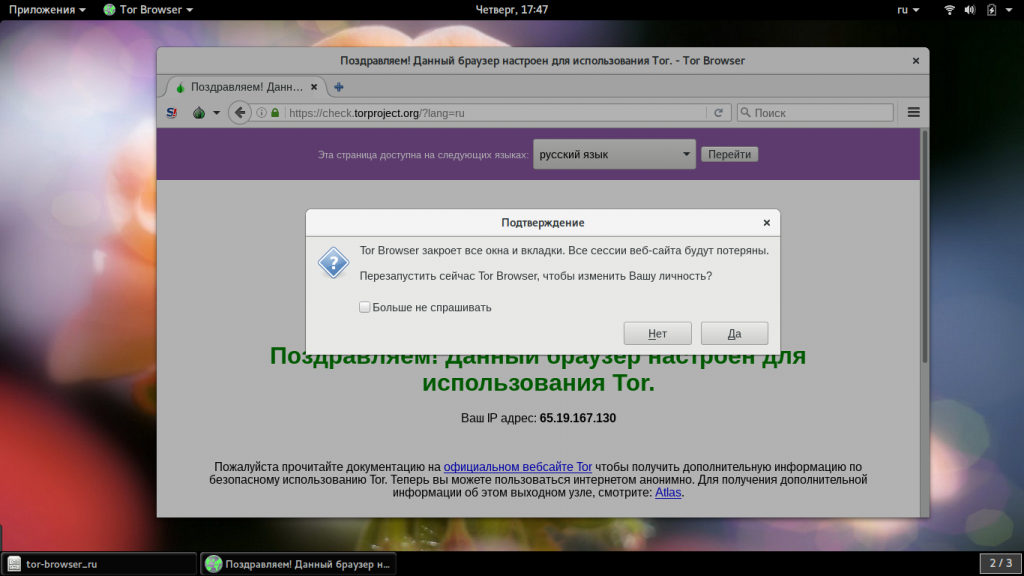
В остальном же использование браузера Tor сводится к вводу нужного адреса и просмотра сайтов.
4. Настройка подключения к сети
Уже после того, как вы завершили настойку браузера, вы можете настроить браузер Tor и изменить настройки сети. Например, указать порты, которые следует использовать или добавить мост. Для этого кликните по значку управления Tor и выберите «Настройки подключения к сети».
Теперь просто устанавливайте галочки напротив нужного пункта, например, настройка моста, если ваш провайдер блокирует доступ к сети. Список мостов можно найти в интернете:
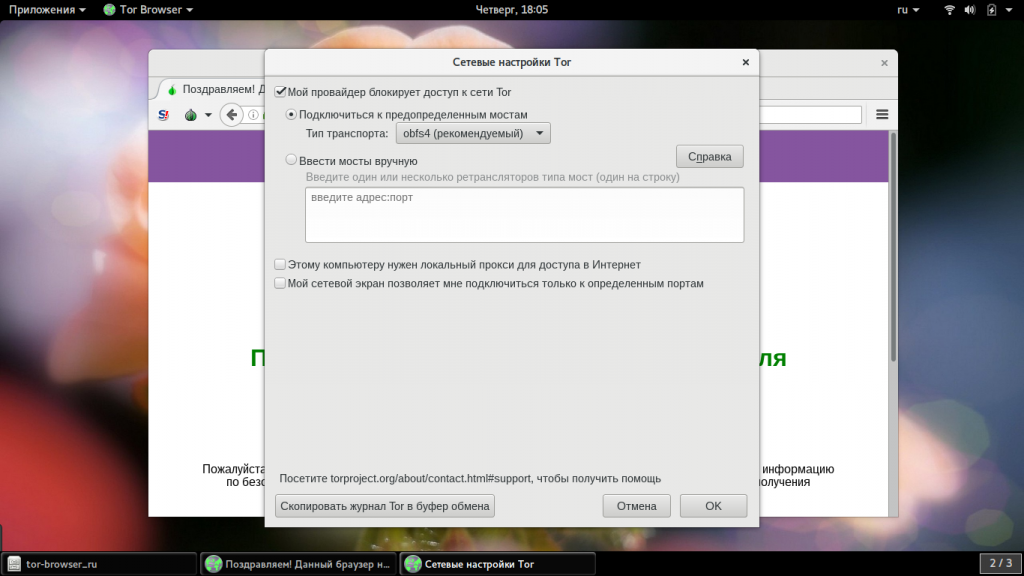 Настройка локального прокси сервера, на случай если доступ к интернету из вашей компании возможен только через прокси:
Настройка локального прокси сервера, на случай если доступ к интернету из вашей компании возможен только через прокси:
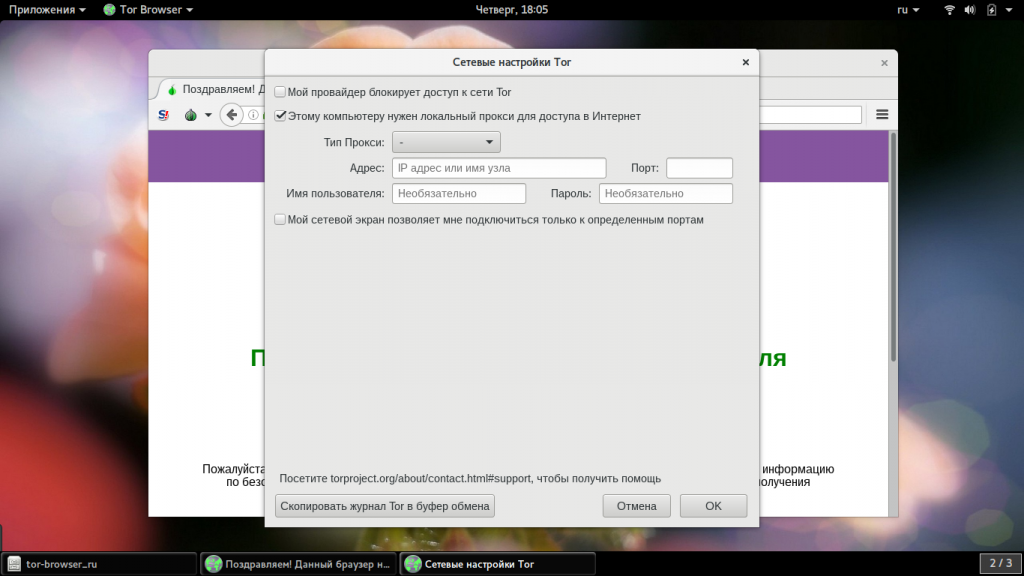
Настройка портов для подключения:
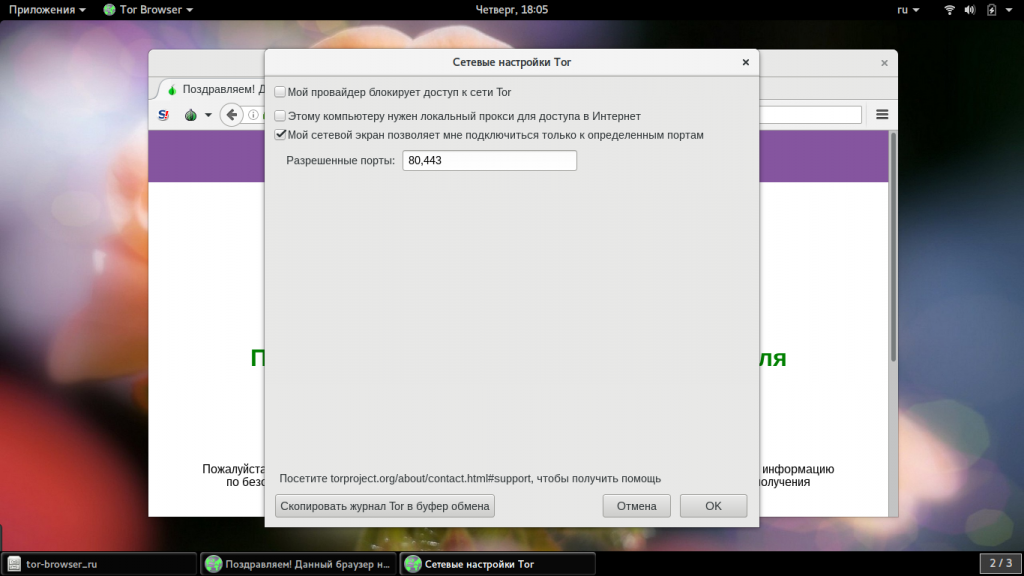
К сожалению, это все, что вы можете настроить в графическом интерфейсе Tor Browser. Но у нас еще есть в запасе конфигурационные файлы.
5. Настройка Tor
Мы все еще можем настроить браузер Tor, а точнее сервис Tor через конфигурационный файл torrc. Он находится по адресу /Browser/TorBrowser/Data/Tor:
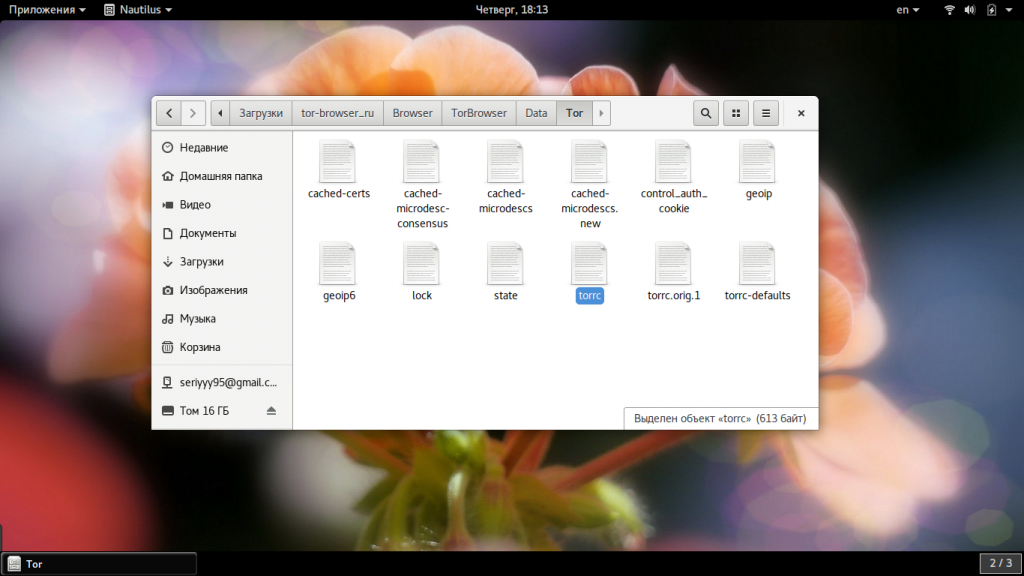
Мы обязательно рассмотрим настройку Tor более подробно в одной из следующих статей, а сейчас только немного пробежимся по основным параметрам, которые вы можете здесь изменить. Допустим, вы хотите, чтобы выбирались выходные узлы только из России, то есть у вас был только российский IP. Откройте ваш файл torrc и добавьте в него такую строчку:
Здесь можно использовать любой код страны, ip адрес которой вы хотите получить. Если вы хотите быть подключенными только к одному узлу и не подключаться к другим в случае ошибки, добавьте:
Вы можете исключить из узлов те, которым не доверяете по каким-либо причинам. Например, исключим российские и украинские сервера:
Это были основные параметры, относительно узлов, которые вы можете захотеть использовать
Обратите внимание, что настройки вступят в силу только после перезапуска Tor
×
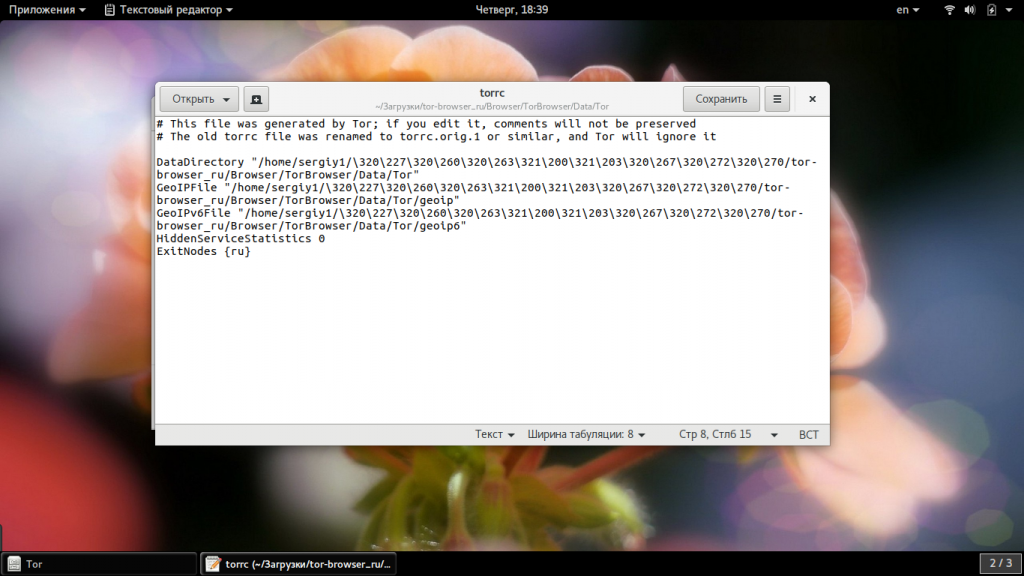
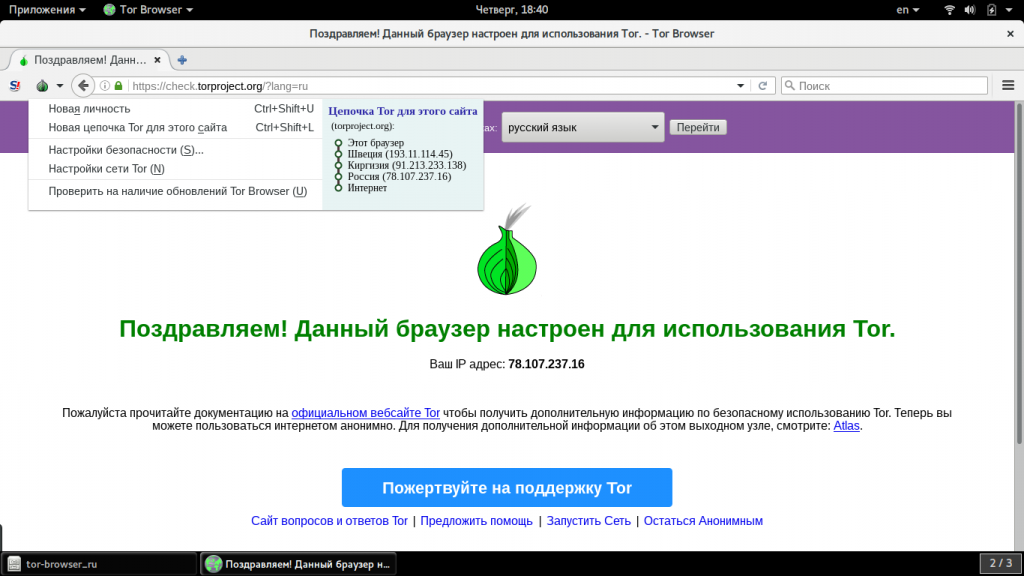
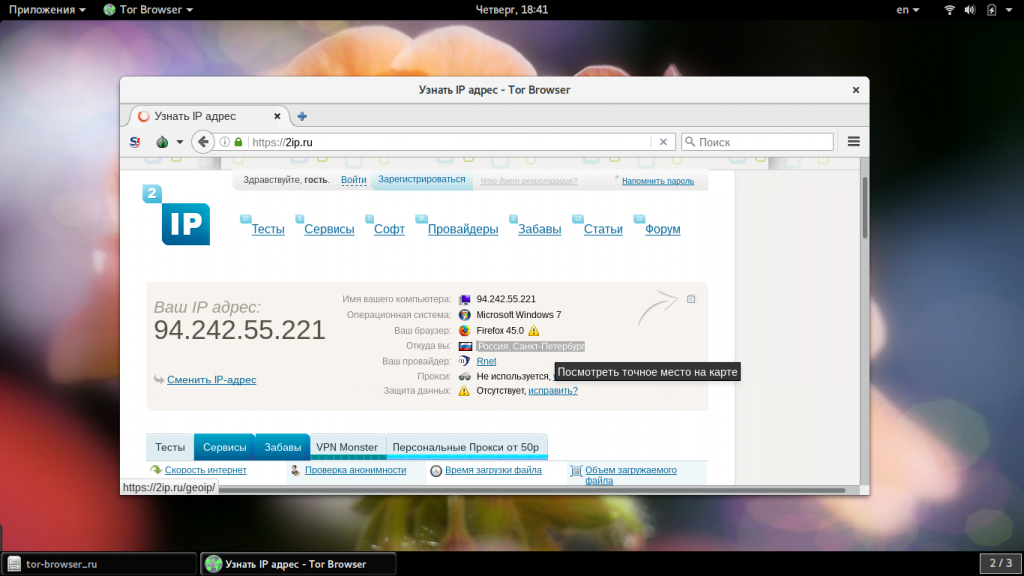
Что такое Tor и зачем он нужен
Tor — это интернет-сеть, позволяющая обеспечить пользователю анонимность. Основное преимущество этой сети — хорошее шифрование интернет-трафика. Поэтому никто не узнает, что пользователь ищет в Интернете, какой у него IP-адрес, какие файлы он скачивает в Глобальной сети. Кроме того, это позволит открывать заблокированные властями страны сайты. При этом весть интернет-трафик будет идти через сервера других государств.
Официальный Тор браузер для андроид-устройств
Обратите внимание! Многим известна эта сеть как «луковая маршрутизация». Для подключения к ней предусмотрен Tor браузер
Если вы используете VPN с Tor?
Я бы посоветовал вам использовать VPN с Tor как на настольном компьютере, так и на мобильном устройстве. Если сетевое соединение Tor обрывается, VPN, по крайней мере, обеспечит второй уровень безопасности ваших данных. Загрузка веб-сайтов и служб займет дополнительное время, но это значительно повышает вашу конфиденциальность. Сказав это, это в некоторой степени зависит от того, для чего вы используете Tor.
Если вы используете Tor для доступа к цензурированным данным или для избежания репрессивного правительства, тогда да, определенно используйте VPN в дополнение к Tor. Дополнительное время, необходимое для загрузки сайта, лучше, чем ваши данные попадают в чужие руки.
И если вы собираетесь использовать VPN, обязательно используйте оплаченный вариант. Платный VPN без регистрации защитит вашу конфиденциальность, если власти постучатся. Бесплатный VPN, который отслеживает ваши данные, всегда будет что передать.
MakeUseOf регулярно обновляет наш список лучших VPN
Лучшие VPN-сервисы
Лучшие VPN-сервисы Мы составили список лучших поставщиков услуг виртуальной частной сети (VPN), сгруппированных по платным, бесплатным и дружественным к торрентам. Прочитайте больше , Один из наших любимых провайдеров VPN — ExpressVPN; получить подписку ExpressVPN, используя нашу ссылку и ,
Что такое tor для андроид и для чего нужен Orbot
Tor (The Onion Router) представляет собой систему прокси-серверов, которые в виде анонимной сети виртуальных туннелей передают данные в зашифрованном виде. Такая система, пропуская трафик через три узла, выбранных спонтанно позволяет установить безымянное сетевое соединение, при котором отследить источник практически невозможно.
И вот, относительно недавно, появилась возможность использовать Тор для Андроид, который представлен в этой операционной системе в виде приложения Orbot. Этот софт для прокси-соединений позволяет сторонним программам полностью обезопасить пользование интернет соединением.
Как это работает? Сначала Орбот через TOR производит шифрование интернет трафика, который после этого прячется в результате пересылки через разные компьютеры, находящиеся в любых точках планеты, создавая максимально устойчивую конфиденциальность.
Что делать, если браузер перестал работать
Не запускается или перестал запускаться
Раньше Tor Browser работал — а теперь перестал. Причины:
- повреждены служебные файлы Tor Browser в папке приложения;
- версия, на которую Tor Browser был обновлён, больше не совместима с вашей версией Windows (типичная ошибка для Windows XP);
- ошибка программного кода, допущенная разработчиками Tor;
- система подверглась «вирусной атаке» (вы часто посещаете непроверенные сайты или попадаете на фишинг известных сайтов);
- вы установили другое приложение из сомнительного источника, которое нарушило работу некоторых системных файлов Windows (драйверов или библиотек).
Решения:
- выполнить восстановление (откат) системы Windows с помощью стандартного приложения — «Восстановление системы»;
- удалить и переустановить программу;
- проверить систему Windows на вирусы и прочее нежелательное ПО, найденное удалить;
- найти приложение, вызвавшее конфликт с Tor Browser — найденное обновить после «отката» Windows, или удалить;
- установить более «свежую» версию Windows, при необходимости — установить нужные обновления и исправления, вышедшие к ней.
Не подключается
Бывает, что браузер не входит в сеть. Причины:
- неправильные настройки ретрансляторов моста;
- неправильные или неполные натройки прокси-сервера (при использовании в локальной сети прокси);
- быстродействие сети нарушено (пакеты в сети Tor плохо проходят или и вовсе теряются);
- блокировка провайдером (полная или избирательная);
- нет подключения к Сети вообще.
Решения:
- проверьте соединение с интернетом и состояние вашего счёта и тарифа провайдера или оператора сотовой связи;
- проверьте настройки мостов ретрансляторов, при необходимости — получите адреса мостов заново;
- проверьте, блокирует ли ваш провайдер к сети Tor (попробуйте подключиться к разным ретрансляторам);
- уточните настройки прокси-сервера вашего предприятия или учреждения (сервер, порт, имя и пароль для авторизации);
- попробуйте подключиться позже (возможно, ближайшие ретрансляторы и серверы Tor перегружены), выберите другое время для подключения к Tor, когда нагрузка на сеть Tor в вашей стране или в вашем и ближайших часовых поясах минимальна.

![Что такое tor browser для ос android? как его установить и настроить [2020]](http://wikisovet.ru/wp-content/uploads/6/1/b/61b17d74e40979ed7382ae92b652a1b1.jpeg)